- בית
- /
- מאמר

שיתוף ובהערות של תוכן במהלך פגישת Webex במכשיר ה-iOS שלכם
 במאמר זה
במאמר זה משוב?
משוב?שתף תוכן מהמכשיר שלך באמצעות יישום Webex Meetings כדי ש-iOS ישאיר את כולם בפגישה מיודעים ומעורבים.
שתף את המסך שלך
| 1 |
במהלך הפגישה, הקש על עוד |
| 2 |
בחר מיטוב לתמונות או מיטוב לווידאוולאחר מכן הקש על שתף מסך. |
| 3 |
הקישו על ' התחל שידור'. |
| 4 |
הקש על סמל באפשרותך גם לחזור לחלון הפגישה במקום זאת ולהקיש על הפסק שיתוף. |
שיתוף לוח ציור
| 1 |
במהלך הפגישה, הקש על עוד |
| 2 |
הקישו על לוח ציור. |
| 3 |
כדי להפסיק לשתף, הקישו על ' סיום'ולאחר מכן בחרו אם לשמור את לוח הציור בגלריית המכשיר. |
שתף את המצלמה המובנית
כאשר אתה משתף וידאו מהמצלמה המובנית בטלפון שלך, באפשרותך להגדיל ולהתמקד במה שאתה רוצה שאנשים יראו. המשתתפים יכולים להוסיף ביאורים בזמן שאתה משתף.
| 1 |
הקש על . |
| 2 |
בחר מצלמה. אם תתבקש לכבות את המצלמה שלך, הקש על עצור וידאו כדי לשתף מצלמה. הקש על הפסק שיתוף כשאינך רוצה לשתף את המצלמה שלך יותר.
|
שתף וביאור של תוכן אחר
האפליקציה 'פגישות' עבור iOS תומכת בשיתוף סוגי הקבצים הבאים:
-
טקסט רגיל (.txt)
-
מסמכי Microsoft Office (.ppt, pptx, .doc, .docx, .xls, .xlsx, .csv)
-
מסמכי Apple iWorks (.key, .numbers, .pages)
-
PDF (.pdf)
-
תמונה (.jpg, .jpeg, .png, .heic, .heif, .tif, .tiff, .gif)
-
ZIP (קבצי AR)
-
USDZ
שיתוף קבצי שמע ווידאו, כולל .mp4, אינו נתמך.
ניתן לשתף תוכן נוסף ממקורות שונים, כגון חשבון Box או גלריית התמונות של המכשיר.
| 1 |
במהלך הפגישה, הקש על עוד בחר לשתף מתוך:
מנהל האתר שלך חייב לאפשר שיתוף מ-Google Drive, OneDrive ו-Apple כדי להשתמש בתכונה זו. אם אינך יכול לשתף תוכן מ- OneDrive, ייתכן שיהיו לך הגבלות נוספות עבור המכשיר שלך. פנה למנהל ה- IT של הארגון שלך, אם כן. באפשרותך לסובב את התוכן שאתה משתף על-ידי הקשה על סובב |
| 2 |
הקש על ביאור |
| 3 |
כדי להפסיק להוסיף הערות, הקישו על ' סיום |
כלי ביאור
כאשר משתתף בפגישה משתף את המסך שלו, או כאשר אתה משתף קובץ Box, תמונה או לוח ציור, כלי הביאור הבאים זמינים:
|
כלי |
תיאור |
|---|---|
|
|
בטל את ההערה האחרונה. |
|
|
ציירו ביאורים בעוביים ובצבעים שונים של מברשת. |
|
|
הוסף טקסט בצבעים שונים. לאחר שתסיים להקליד, הקש על סיום כדי למקם את הטקסט. |
|
|
מחק את כל הביאורים. באפשרותך להקיש ולהחזיק כלי זה כדי:
|
|
|
הפנה את תשומת הלב לחלק מהמסך על-ידי הצבת חץ או מצביע לייזר עליו. |
|
|
הפנה את תשומת הלב לחלק מהמסך על-ידי ציור גבולות סביבו. |
|
|
הקישו על ' כדי לשמור את ההערה בגלריית המכשיר. |
אתה יכול גם להשתיק את עצמך תוך כדי ביאור תוכן.
תוכן משותף בשלט רחוק
כאשר מישהו משתף תוכן מהאפליקציה 'פגישות ' בשולחן העבודה, באפשרותך להשתלט על התוכן המשותף מרחוק. על ידי לקיחת שלט רחוק, באפשרותך לנהל את התוכן המשותף עבור המציג או לשתף פעולה בתוכן המשותף מבלי שתצטרך לעבור בין מגישים שונים.
אם אתם משתמשים ב-iPhone, עברו תחילה אל והקישו על 'שלט רחוק' כדי להפעיל אותו. אם אתם משתמשים ב-iPad, 'שלט רחוק' מופעל כברירת מחדל כברירת מחדל.
| 1 |
בזמן שמישהו משתף, הקש על שלט רחוק |
| 2 |
כאשר המציג מקבל את בקשתך, הקש על קח שליטה ולאחר מכן הקש על המסך. |
 כדי להחזיר את השליטה.
כדי להחזיר את השליטה.שימוש במציאות רבודה (AR) כדי לשתף קבצים תלת-ממדיים
שיתוף אובייקט AR דורש Iphone או iPad עם מעבד A9 ואילך.
ההתקנים הבאים נתמכים לשיתוף אובייקטי AR:
-
אייפון 6 שניות ו-6 שניות פלוס
-
אייפון 7 ו-7 פלוס
-
אייפון SE
-
iPad Pro 9.7, 10.5 או 12.9 דור ראשון ושני
-
אייפד (2017)
-
אייפון 8 ו-8 פלוס
-
אייפון X
ניתן למקם, לשנות את גודלם ולסובב אובייקטים וירטואליים בכל מקום באזור הפיזי המיידי שלכם, כגון שולחן עבודה בחדר ישיבות, רצפת מפעל או קיר. לאחר מכן, כמציג, אתה יכול להסתובב באובייקטים בזמן אמת, ולהראות למשתתפים שלך את האובייקטים הווירטואליים מכל הזוויות.
כדי להוריד קבצי AR לדוגמה, ראה הורדות קבצים של מציאות רבודה (AR) של אפליקציית Webex למכשיריםניידים.
לקבלת מידע נוסף אודות המרת שרטוטי תכנון בעזרת מחשב בתבנית 3DS לקבצי SCN, ראה יצירת קבצי SCN משרטוטיCAD 3DS.
כדי לשתף קובץ 3D, עבור אל עוד , ולאחר מכן הקש על שתף תוכן
, ולאחר מכן הקש על שתף תוכן . לאחר מכן, בחר את מיקום הקובץ.
. לאחר מכן, בחר את מיקום הקובץ.
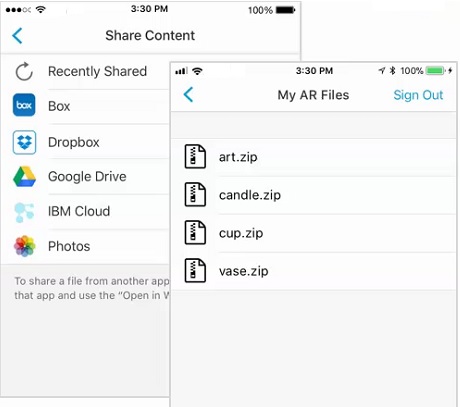
כאשר אתה משתף קובץ תלת-ממדי, באפשרותך:
-
סובב את האובייקט באמצעות שתי אצבעות כדי לסובב אותו.
-
כווץ או הגדל את האובייקט באמצעות צביטה או התפשטות של שתי אצבעות.
-
הצג את האובייקט מזוויות אחרות על-ידי תנועה סביבו באמצעות ההתקן.

 השעון האדום ולאחר מכן הקש על
השעון האדום ולאחר מכן הקש על  .
. .
. ' ולאחר מכן בחרו אם לשמור את התוכן המבואר בגלריית המכשיר.
' ולאחר מכן בחרו אם לשמור את התוכן המבואר בגלריית המכשיר.






 ולאחר מכן הקש על
ולאחר מכן הקש על 
